Wie nur Text enthält, Zellen markieren
In diesem Artikel erfahren Sie, wie Sie die bedingte Formatierung in Zellen anwenden.
Um die bedingte Formatierung basierend auf Text anzuwenden, verwenden wir die Option Bedingte Formatierung in Microsoft Excel.
Bedingte Formatierung: – Dient zum Hervorheben der wichtigen Punkte mit Farbe in einem Bericht.
Nehmen wir ein Beispiel und verstehen, wie wir die Formatierung nur auf Text anwenden können, der Zellen enthält.
Wir haben Daten im Bereich A1: C10, in denen Text und Zahlen verschieden sind, von denen wir die Zellen hervorheben wollen, die Text enthalten.
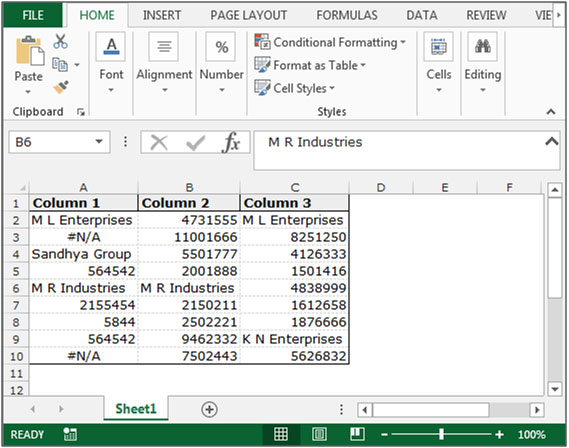
Führen Sie die folgenden Schritte aus, um den Text hervorzuheben, der Zellen enthält: – * Wählen Sie die Daten A2: C10 aus und wählen Sie in der Menüleiste auf der Registerkarte „Startseite“ in der Gruppe „Stile“ die Option „Bedingte Formatierung“.
-
Klicken Sie auf „Bedingte Formatierung“ und wählen Sie „Neue Regel“ aus der Dropdown-Liste.
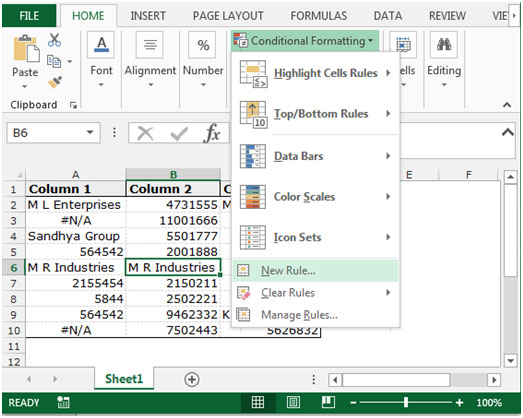
-
Das Dialogfeld „Neue Formatierungsregel“ wird angezeigt. Wählen Sie einen Regeltyp „Verwenden Sie eine Formel, um zu bestimmen, welche Zellen formatiert werden sollen“.
Schreiben Sie die Formel in das Feld „Werte formatieren, in denen diese Formel wahr ist:“ = ISTEXT (A2).
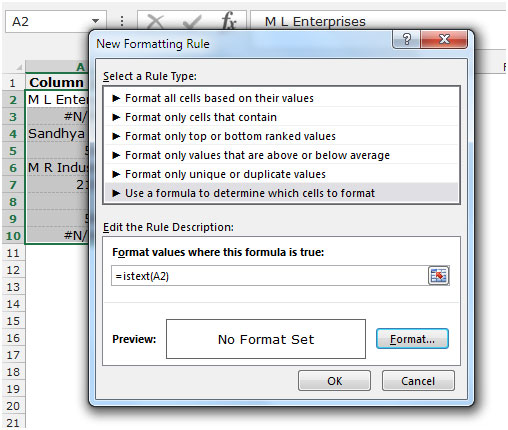
-
Klicken Sie auf die Schaltfläche „Formatieren“. Das Dialogfeld Zellen formatieren wird angezeigt.
-
Gehen Sie zur Registerkarte Füllen, wählen Sie die Farbe gemäß den Anforderungen aus und klicken Sie auf OK.
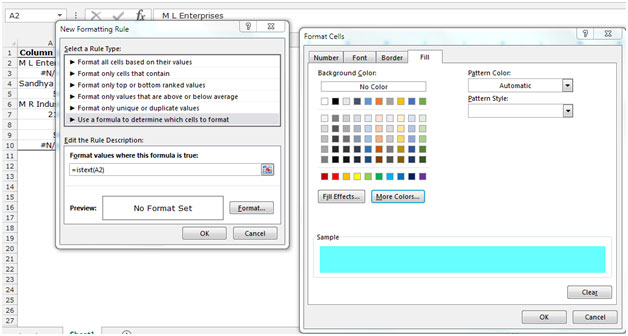
-
So schließen Sie das Dialogfeld „Bedingte Formatierung“. Das Anwenden der Formatierung nur auf Zellen enthält Text.
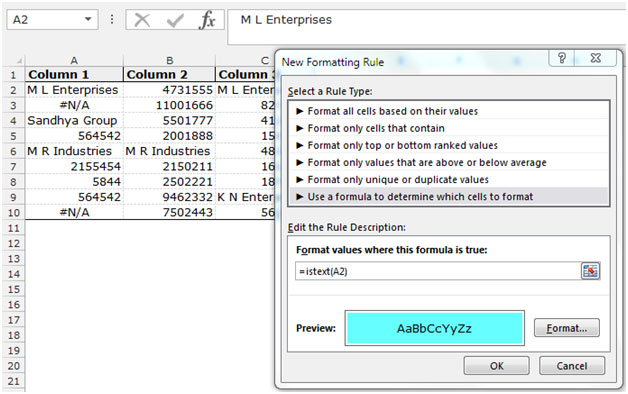
-
Nachdem Sie die bedingte Formatierung für Text mit Zellen vorgenommen haben, wird der gesamte Text mit Zellen mit der ausgewählten Farbe hervorgehoben.
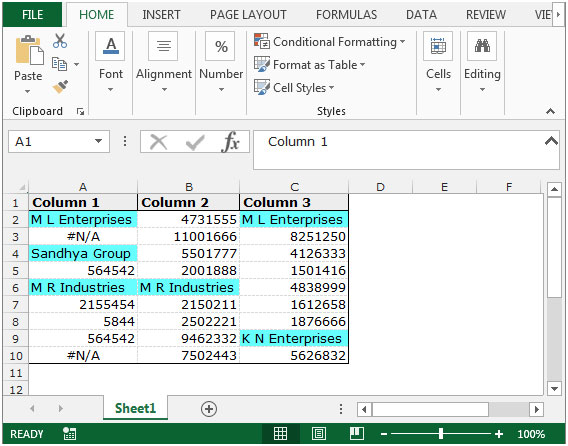
Auf diese Weise können Sie die bedingte Formatierung für Text verwenden, der Zellen in Microsoft Excel 2010 und 2013 enthält.